PCで削除または紛失したDLLファイルを復元する方法
「最近、プログラムを開くたびに、MSVCR71.dllが見つからないというシステムエラーメッセージが表示されます。どうすれば 削除されたDLLファイルを回復するDLLファイルはシステムファイルの一種であり、Windowsでは不可欠です。DLLファイルはさまざまなアプリケーションと連携して、ファイルやリソースを効率的に共有します。一部のDLLファイルが誤って削除されたり、紛失したりすると、これらのアプリケーションやオペレーティングシステムにアクセスできなくなります。ここでは、この問題を解決する7つの方法をご紹介します。
パート1:DLLファイルとは何か、なぜ見つからないのか
DLLファイルとは何でしょうか?これはダイナミックリンクライブラリ(Dynamic Link Library)の略で、Windowsにおける共有ライブラリの概念をMicrosoftが実装したものです。これらのライブラリのファイル拡張子は.dllです。DLLファイルを使用することで、プログラムは毎回プログラム全体を一から作成することなく、さまざまな機能を実行できます。つまり、DLLファイルはWindowsオペレーティングシステムにとって重要かつ不可欠なファイルなのです。
DLL ファイルが見つからない主な理由は次のとおりです:
1. DLL ファイルを誤って削除しました。
2. あるプログラムの DLL ファイルが別のプログラムによって上書きされます。
3. プログラムをアンインストールすると、DLL ファイルが失われる可能性があります。
4. マルウェアまたはウイルス。
5. Windows ファイル システムまたはハード ディスクが破損しています。
6. レジストリの問題。
パート2:削除されたDLLファイルを復元する方法
方法1:PCを再起動する
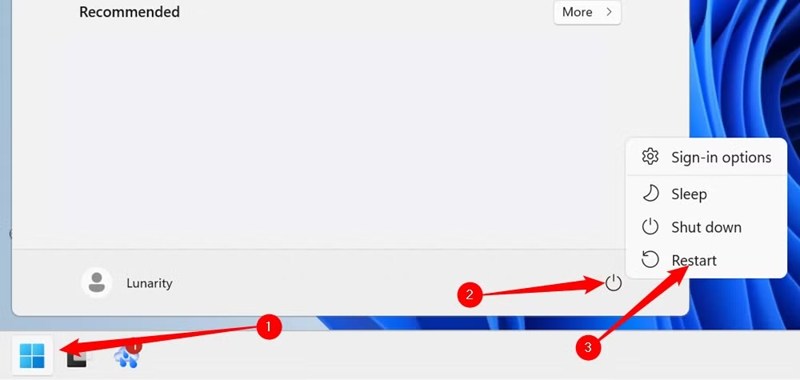
簡単ですが、Windows 11/10でPCを再起動すると、DLLファイルが見つからない場合、修復できることがあります。再起動するとファイルシステムが更新され、バックグラウンドで実行されているすべてのプログラムが終了します。見つからないDLLファイルが復元される可能性があります。 お気軽にご連絡ください メニューを 出力 ボタンを押して、 再起動次に、プログラムを開いてエラーが消えるかどうかを確認します。
方法2:ごみ箱から復元する
誤ってDLLファイルを削除してしまった場合でもご安心ください。ごみ箱で失われたDLLファイルを見つけ、元のフォルダに素早く復元できます。DLLファイルを復元する手順は以下のとおりです。
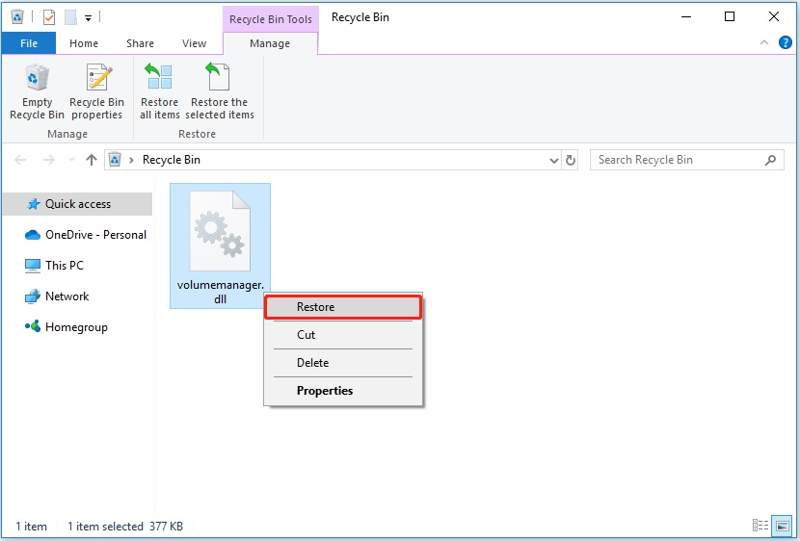
ステップ 1: デスクトップまたはファイル エクスプローラーからごみ箱アプリケーションを開きます。
ステップ 2: 不足している DLL ファイルを見つけます。
ステップ 3: それを右クリックして選択 リストア コンテキストメニューから選択します。
ステップ 4: その後、プログラムを再度開くと、エラー メッセージは表示されなくなります。
方法3:ファイル履歴からDLLファイルを復元する
ごみ箱にDLLファイルが見つからない場合は、ファイル履歴という別の機能も利用できます。ただし、DLLファイルが見つからない、または削除される前にファイル履歴をオンにしておく必要があります。
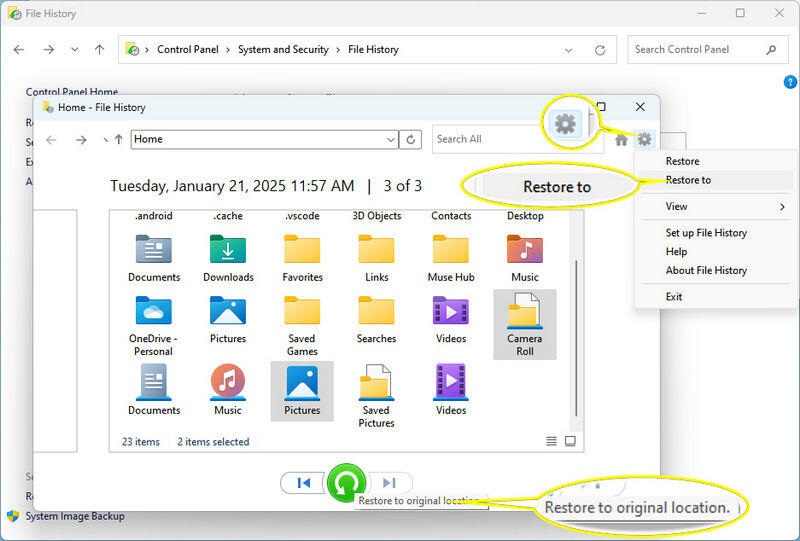
ステップ 1: ファイル エクスプローラーでプログラム フォルダーを見つけます。
ステップ 2: フォルダを右クリックして選択 プロパティ.
ステップ 3: に行きます 以前のバージョン タブで、不足しているDLLファイルを含むバージョンを選択し、クリックします。 ファイル履歴で開く.
ステップ 4: 不足しているDLLファイルをすべて選択し、 リストア
方法4:アプリケーションを再インストールする
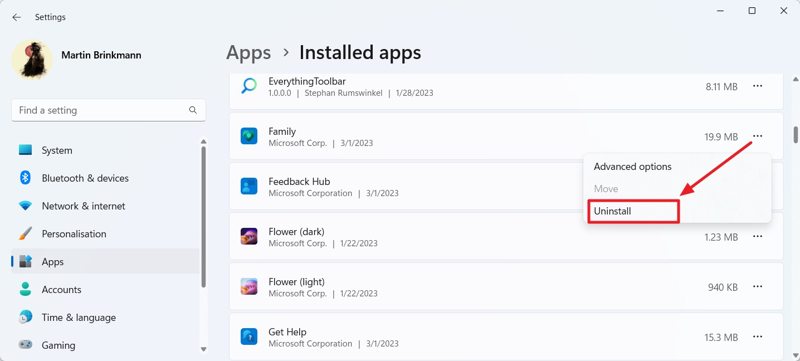
Windows 11/10でDLLファイルが見つからない場合の修正方法としては、アプリケーションを再インストールする方法もあります。 お気軽にご連絡ください メニューと選択 設定。 行く アプリ タブでアプリを選択し、アンインストールします。次に、Microsoft Storeまたは信頼できる場所からアプリをダウンロードしてインストールします。
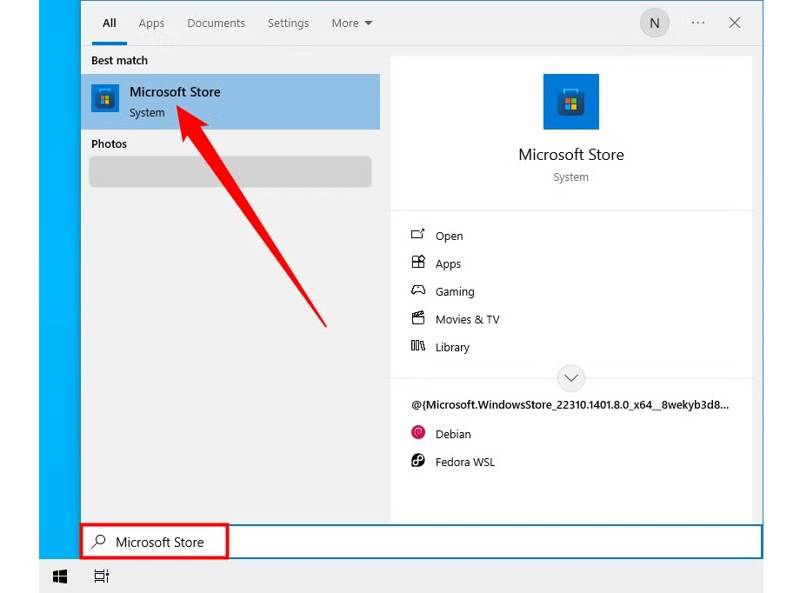
方法5:システムファイルチェッカーを使用する
Windowsに搭載されているシステムファイルチェッカーは、不足している、または破損したシステムファイルをスキャンし、修復を試みます。そのため、PC上で不足しているDLLファイルを修復できます。使い方は以下のとおりです。
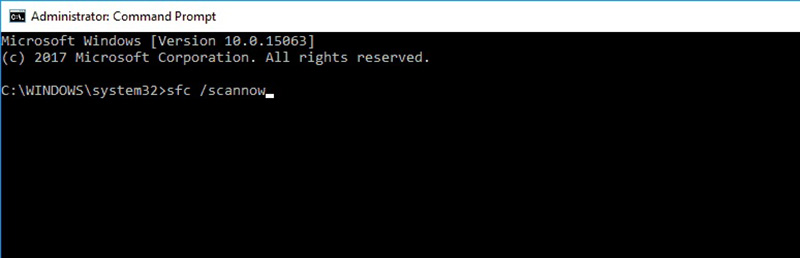
ステップ 1: メディア掲載 Win および S 検索バーを開いて入力する CMD.
ステップ 2: 右クリック コマンドプロンプト をクリックして 管理者として実行..
ステップ 3: タイプ SFC / SCANNOW キーボードの Enter キーを押します。
ステップ 4: システム ファイルがスキャンされるまで待ちます。
ステップ 5: プロセスが完了したら、PC を再起動してエラーが解決されたかどうかを確認します。
方法6:DISMツールを試す
もう一つの解決策は、DISMツール(展開イメージングサービスと管理ツール)です。このツールは、基盤となるWindowsイメージを修復できます。つまり、このプリインストールツールは、Windows上で不足しているDLLファイルを見つけて回復することができます。
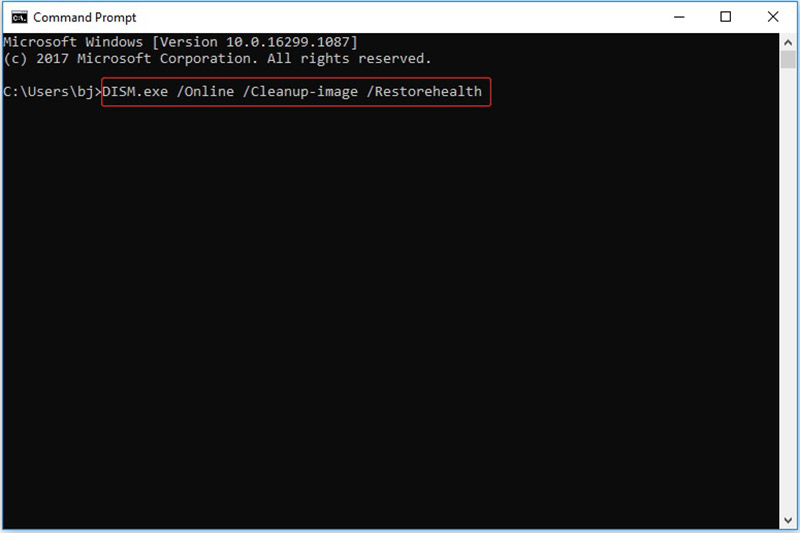
ステップ 1: 管理者としてコマンドプロンプトを開きます。
ステップ 2: 以下のコマンドを実行します。
DISM /オンライン/クリーンアップ - Image / RestoreHealth
ステップ 3: 完了したら、コンピューターを再起動します。
パート3:削除されたDLLファイルを回復する究極の方法
上記の方法を試しても見つからないDLLファイルが見つからない場合は、 Apeaksoftデータ復旧 使う価値があります。ハードドライブを徹底的にスキャンし、失われたファイルを探します。内蔵の高度なテクノロジーにより、DLL回復のワークフローが簡素化されます。
削除されたDLLファイルを回復する究極の方法
- DLL ファイルを含むあらゆるファイル タイプを回復します。
- ごみ箱のために働く、 ハードドライブ、外付けドライブなど。
- 削除されたファイル、破損したファイル、不足しているファイルに使用できます。
- 削除された DLL ファイルをプレビューして選択的に回復します。
- 高い成功率と優れた回復速度を実現します。

削除されたDLLファイルを復元する方法
ステップ 1:
ごみ箱をスキャンする
最高のDLL回復プログラムをコンピュータにインストールして起動してください。Windows 11/10/8/7/XP/VistaおよびMac OS X 10.7以降に対応しています。

ステップ 2:
不足しているDLLファイルを見つける
に行く ハードドライブの復元 不足しているDLLファイルがある場所を選択します。 スキャンの開始 ボタンをクリックして、不足しているDLLファイルの検索を開始します。検索が完了すると、種類またはパスでプレビューできます。また、 削除した動画を復元する、写真、その他のファイル。

ステップ 3:
DLLファイルを回復する
不足しているDLLファイルをすべて選択し、 回復する ボタンをクリックします。次に、出力フォルダを設定し、データの復元を確認します。DLLファイルを元のフォルダに移動し、プログラムが再び動作するかどうかを確認します。

結論
この記事では、 削除または紛失したDLLファイルを回復する Windows 11/10でファイルを復元する方法を1つずつ説明していきます。ファイルを復元し、プログラムを通常通り動作させる方法があります。Apeaksoft Data Recoveryは、ハードドライブ上の失われたファイルを見つけるための究極のソリューションです。さらに、ユーザーフレンドリーなデザインで非常に使いやすいです。このトピックについて他にご質問がございましたら、この投稿の下にメッセージを残してください。すぐに返信いたします。
関連記事
Android スマートフォンで失われたビデオは、さまざまな方法で復元できます。さらに、バックアップなしで Android で削除されたビデオを復元することもできます。
最高のビデオ復元ソフトウェアをお探しですか?削除または破損したビデオを復元するのに役立つ、トップ6の優れたオプションをご紹介します。
誤ってGoProビデオを削除してしまった場合でも、ご心配なく!削除したGoProビデオを復元する方法をいくつかご紹介します。
Blink クラウド ストレージまたはローカル ストレージから削除された Blink ビデオを効果的に復元するためのステップ バイ ステップ ガイドを学ぶことができます。

